Если вы являетесь пользователем компьютера, вы, возможно, слышали о временных файлах. Давайте продолжим и узнаем больше об этих временных файлах, например, как назвать временные файлы, общие местоположения временных файлов, как удалить временные файлы и безопасно ли удалять временные файлы или нет.
Что такое временные файлы?
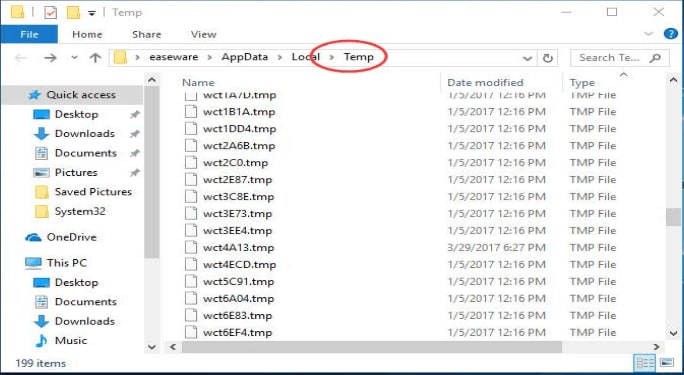
Временный файл, также известный как файл temp или файл foo, — это тип файла, который создается для хранения любой информации или данных во время создания или изменения файла. Как только программа закрывается, этот временный файл больше не нужен и, следовательно, удаляется. Следовательно, мы можем сказать, что временные файлы используются для перемещения и хранения данных, помогают восстановить любые потерянные данные, управлять несколькими пользователями и управлять различными настройками. Когда вы запускаете или выполняете какую-либо задачу на своем компьютере, эти временные файлы создаются вашей операционной системой.
1. Использование временных файлов
Файл, который был создан самой программой для временной цели, является временным файлом. Существует множество причин для создания временного файла. Вроде, разбивать большие блоки данных или информации, чтобы сделать их управляемыми, выполнять межпроцессное взаимодействие или иметь временную резервную копию любых данных. Благодаря их расширениям «.tmp» эти временные файлы легко распознаются. Но помните, что эти расширения могут различаться в зависимости от программы или операционной системы, в которой они были созданы.
Некоторые хорошие примеры резервного копирования включают приложения Microsoft Office. Например, Microsoft Excel и Word всегда сохраняют временный файл, который связан с документом, открытым в данный момент. Это особенно полезно в случае внезапного сбоя компьютера или отключения питания. Как только компьютер восстанавливается, он спрашивает пользователя, закрыть или загрузить этот файл.
Этот временный файл регулярно обновляется. Временные файлы, сохраняемые некоторыми интернет-браузерами, называются временными интернет-файлами. Эти файлы содержат кэшированные данные о часто посещаемых сайтах. В результате эти сайты загружаются быстрее при повторном открытии.
Связано: 3 способа удалить временные файлы Интернета и кеша
2. Характеристики временных файлов
- Временные файлы создаются операционной системой или программой, запущенной в данный момент
- Эти файлы удаляются при создании постоянного файла
- Временные файлы регулярно обновляются
- Временные файлы обычно имеют расширение «.tmp»
Где находятся временные файлы?
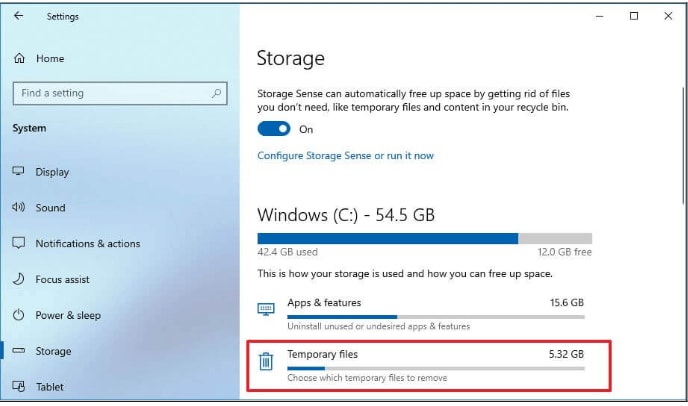
Расположение временных файлов различается в зависимости от программы и операционной системы, которые их создают. Например, в Microsoft Windows всегда находится временный каталог. Если говорить о старых версиях Windows, то использовался каталог С:\Windows\Temp. Поскольку, в новых версиях Windows есть папка AppData, в которой хранится временный каталог.
На компьютере Mac временные файлы хранятся в папке Cache, доступ к которой можно получить через Finder > Переход > Переход к папке > ~/Library/Caches/.
Некоторые программы не используют временный каталог операционной системы. Вместо этого временные файлы у них хранятся в папке «Programs».
Удалить временные файлы на ПК с Windows
- Шаг 1: Первым шагом является открытие диалогового окна Выполнить независимо от используемой версии Windows. Для доступа к команде «Выполнить» вы можете использовать сочетания клавиш WIN + R.
- В Windows 10 выберите окно поиска Cortana, которое находится справа от кнопки «Начните» на панели задач.
- Если у вас Windows 8.1, нажмите и удерживайте кнопку «Начните» или щелкните правой кнопкой мыши кнопку «Начните». Затем выберите «Выполнить».
- В версии для Windows 8.0 откройте экран приложений и коснитесь «Выполнить».
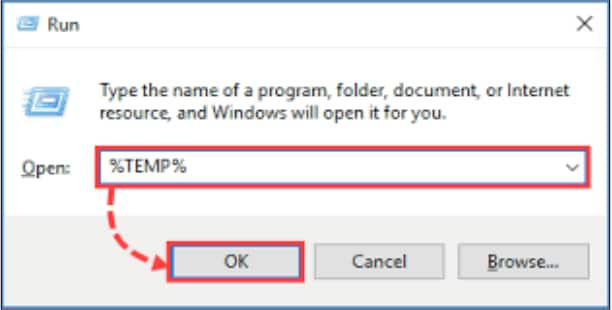
- Шаг 2: В диалоговом окне Выполнить введите C:\Users\[имя пользователя]\AppData\Local\Temp команда. Эта команда представляет собой переменную среды.
- Шаг 3: Теперь выберите папки и файлы в папке Temp, которые вы хотите удалить. Если вы не хотите сохранять никакие файлы, вы можете выбрать все для удаления.
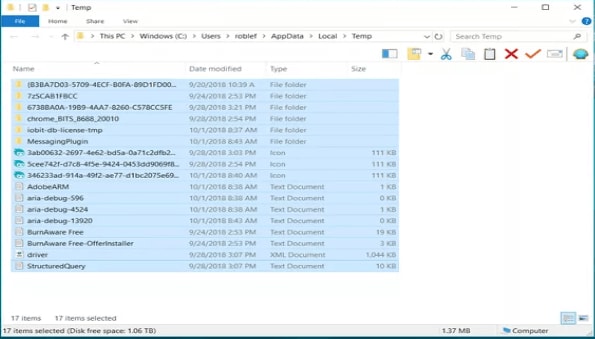
- Шаг 4: Используйте клавишу Удалить, чтобы удалить все выбранные файлы и папки. Для этого вы можете использовать кнопку «Удалить» из Главного Меню.
- Шаг 5: Если вы получили предупреждение о том, что файл или папка в данный момент используются, вы можете выбрать параметр Пропустить или закрыть активные файлы и нажать Попробовать еще раз.
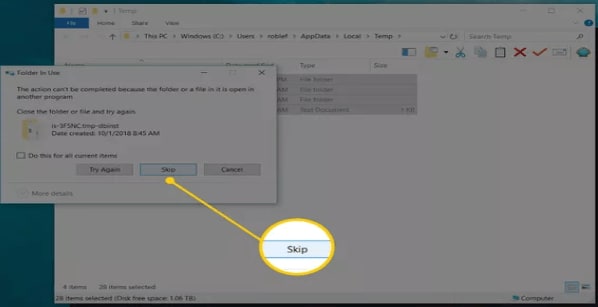
- Шаг 6: Теперь подождите, пока завершится удаление. После завершения процесса вы увидите пустую папку Temp.
- Шаг 7: Временные файлы отправляются в корзину. Вы можете удалить их навсегда, очистив Корзину.
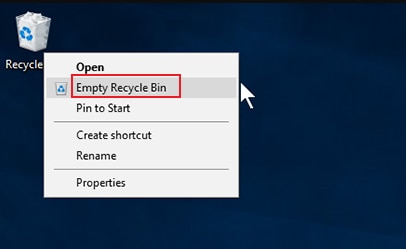
Подтвердите, что вы хотите удалить файлы. Временные файлы будут безвозвратно удалены из вашей системы в мгновение ока.
Есть еще 6 способов очистить временные файлы в Windows 7/10
Удалить временные файлы на Mac OS
Вы можете либо потратить время на удаление временных файлов на вашем Mac вручную, либо использовать программу, такое как MacKeeper или CleanMyMac, чтобы удалить их более эффективно. Вот руководство о том, как вручную находить и удалять временные файлы на Mac:
- Шаг 1: Закройте все работающие приложения. Должным образом вы можете принудительно завершить все, что не закрылось.
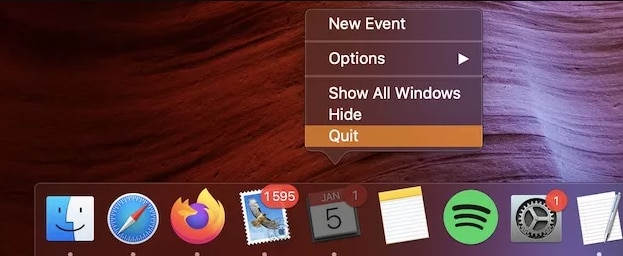
- Шаг 2: Открыть Finder в macOS и в строке меню нажмите Переход > Переход к папке.
- Шаг 3: Введите ~/Library/Caches/ в папке и нажмите Переход. После этого отобразятся все кэши и временные файлы, хранящиеся на вашем Mac.
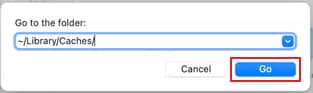
- Шаг 4: Выберите временные файлы, которые необходимо удалить, и перетащите их в корзину Mac. При желании вы можете щелкнуть выбранные файлы правой кнопкой мыши и выбрать Переместить в корзину.
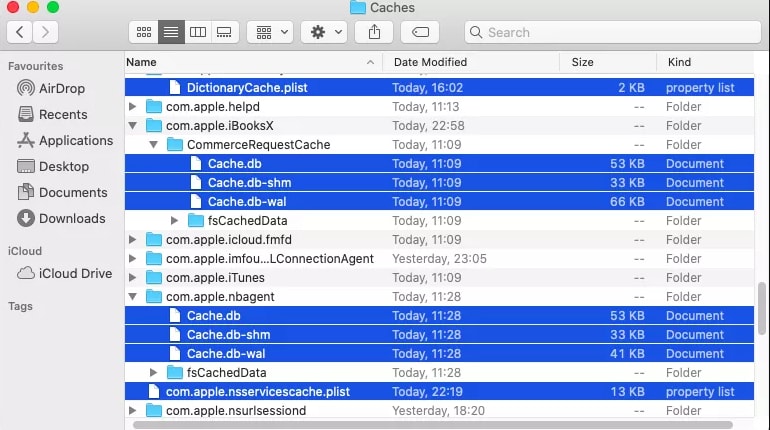
- Шаг 5: Наконец, очистите корзину Mac, чтобы удалить временные файлы с компьютера Mac.
Очистка начинается и завершается в течение нескольких минут, и вы получаете свободное место на своем Mac в мгновение ока.
Насколько безопасно удалять временные файлы?
Да. Временные файлы можно безопасно удалять. Эти файлы предназначены для временного хранения данных и информации. Они не полагаются на хранящуюся в них информацию. Однако если ваша программа все еще работает или находится в процессе создания или изменения, удаление временного файла может привести к ошибкам. Чтобы избежать подобных ошибок, большинство программ блокируют и защищают свои временные файлы, что предотвращает их удаление.
Обычно, когда операционная система или программа создает временный файл, он автоматически удаляется после закрытия программы, которая использует этот временный файл. Однако, если программа была закрыта, а временный файл все еще существует, вы можете безопасно удалить эти файлы, используя описанную выше процедуру.
Кроме того, если вы удалили временный файл и он вам снова понадобится, откройте программу, и временный файл будет воссоздан.
Как восстановить удаленные временные файлы
Будет неприятно, если вы по ошибке удалите временный файл. Его очень легко вернуть, если вы не удалили его из корзины или мусора. А если вы уже очистили корзину? Не волнуйтесь, вы все еще можете восстановить безвозвратно удаленные временные файлы с помощью приложения для восстановления данных, такого как Wondershare Recoverit.
Recoverit Восстановление Данных — это профессиональный инструмент для восстановления систем Windows и Mac, который в 2022 году был удостоен награды G2 как «Лидер программного обеспечения для восстановления данных». С помощью запатентованной технологии он поддерживает восстановление более 1000 типов файлов и обслуживает более 500 реальных сценариев потери данных. Загрузите и установите его, после чего вы сможете быстро восстановить свои временные файлы, выполнив 3 простых шага.

Wondershare Recoverit — Эксперт в восстановлении удаленных файлов с помощью запатентованной технологии
Эффективно, безопасно и полностью восстанавливайте потерянные или удаленные файлы документов, фотографии, видео, музыку, электронную почту с любого устройства хранения.
Восстановите файлы со всех видов носителей, таких как пустая корзина, USB накопитель, SD карты, твердотельные накопители, жесткие диски, дискеты, флешки и т. д.
Поддерживает восстановление данных при внезапном удалении, форматировании, повреждении жесткого диска, вирусной атаке и сбое системы в различных ситуациях.
Пересмотрите файлы перед тем как восстановить их. Оплата не взимается, если файлы не подлежат восстановлению.
Бесплатную версию, чтобы попробовать и платную версию, чтобы получать больше.
Шаг 1 Выберите расположение файла
Запустите Recoverit на компьютере. На вкладке Жесткие Диски и Расположения выберите место, где вы удалили файлы.

Шаг 2 Сканируйте местоположение
Recoverit автоматически начнет всестороннее сканирование. Вам нужно всего лишь подождать несколько секунд или минут в зависимости от размера файла в целом. Между тем, вы можете видеть результаты сканирования в реальном времени в интерфейсе, с помощью которого вы можете проверить результат в любое время. Различные способы фильтрации, выбора и точного определения файлов помогают легко находить нужные файлы.

Шаг 3 Предварительно просматривайте и восстановите
Просмотрев файлы и убедившись, что они вам нужны, вы можете восстановить их, нажав кнопку «Восстановить».

Для Windows 7 или более поздней версии
Для macOS 10.10 или новее
Заключение
Временный файл, temp file или файл foo — это файл, созданный операционной системой или программой во время ее работы, создания или изменения. Эти временные файлы обычно удаляются после закрытия программы. Однако, чтобы освободить место на вашем устройстве вы можете удалить временный файл если не удаляется автоматически. Удаление временных файлов совершенно безопасно и может быть легко выполнено как в Windows, так и в Mac OS. Кроме того, имена временных файлов зависят от операционной системы или программы, создавшей их. Однако в качестве расширения временных файлов обычно используется .tmp.
Люди также спрашивают
Что произойдет, если на вашем устройстве много временных файлов?
Если на вашем устройстве хранится много временных файлов, у вас закончится свободное место, и ваш компьютер будет обрабатывать и работать с низкой скоростью. Решение этой проблемы состоит в том, чтобы удалить временные файлы и очистить отставание.
Какое значение имеют временные файлы?
Временные файлы создаются для временного хранения данных и сведений. Тем не менее, они не полагаются на эту информацию. Эти файлы продолжают обновляться и постоянно сохраняются. Таким образом, в случае сбоя вашей системы или отключения электроэнергии вы не потеряете все свои данные, поскольку они все время обновлялись и сохранялись. Многие программы блокируют эти временные файлы и не позволяют их удалить.
